

بقلم Adela D. Louie, ، آخر تحديث: September 16, 2021
من أكثر الأشياء شيوعًا التي نواجهها هو وجود محرك أقراص ثابت خارجي تالف. وأن البعض منا يود أن يعرف كيفية إصلاح القرص الصلب الخارجي التالف. حسنًا ، بشكل أساسي لحفظ الملفات الموجودة على محرك الأقراص هذا.
لهذا السبب في هذا المنشور ، سنعرض لك بعض النصائح والحلول التي يمكنك استخدامها لمعرفة كيفية إصلاح محرك أقراص ثابت خارجي.
الجزء 1. نصائح حول كيفية معرفة تلف محرك الأقراص الثابتةالجزء 2. ما هي أسباب تلف القرص الصلب الخارجي؟ الجزء 3. كيفية إصلاح القرص الصلب الخارجي التالف مع التنسيق الجزء 4. كيف تستعيد البيانات بعد إصلاح القرص الصلب الخارجي؟
في حالة عدم إمكانية الوصول إلى محرك الأقراص الثابتة ، لا تتسرع في الوصول إلى نتيجة. ما عليك القيام به هو تحقق من صحة القرص الصلب الخارجي على جهاز Mac الخاص بك أو كمبيوتر يعمل بنظام Windows. بحد ذاتها. وبهذا ، إليك الأشياء التي يمكنك القيام بها أولاً.
انظر مزود الطاقة الخاص بك. هذا بسبب وجود احتمال أن يكون لمحرك الأقراص الثابتة الخارجي مصدر طاقة خاص به.
حاول توصيل محرك الأقراص الصلبة الخارجي بجهاز الكمبيوتر الخاص بك باستخدام كابل USB مختلف. هذا بسبب وجود احتمال أن يكون الكبل القديم الذي تستخدمه معيبًا أو أنه لا يعمل بعد الآن.
تحقق من إدارة الأقراص لمحرك الأقراص الثابتة الخارجي. يمكنك القيام بذلك عن طريق النقر بزر الماوس الأيمن على My Computer (جهاز الكمبيوتر) ، ثم اختيار الإدارة ، ثم الاختيار إدارة القرص. ومن هناك ، يمكنك اختيار محرك الأقراص الثابتة الخارجي ، والنقر بزر الماوس الأيمن فوقه ثم الاختيار مارك التقسيم as النشطه.
هذه إحدى الطرق أيضًا التي يمكنك من خلالها فحص محرك الأقراص الثابتة الخارجي بمجرد عدم اكتشاف جهاز الكمبيوتر الخاص بك. لكن السؤال الذي قد يطرحه البعض هو ماذا لو كان جهاز الكمبيوتر الخاص بك قادرًا على اكتشاف محرك الأقراص الثابتة الخارجي ، ولكنه كان كذلك غير قادر على إظهار أي ملفات مخزنة فيه؟ الآن هذا ما سوف نعرضه لكم.
هناك بالفعل طريقة لكيفية إصلاح القرص الصلب الخارجي التالف. لكن لسوء الحظ ، عندما تختار القيام بذلك ، ستختفي الملفات المخزنة على محرك الأقراص الثابتة الخارجي. لكن لا داعي للقلق بشأن أي شيء حيث لا يزال لدينا حل لذلك.
هناك بالفعل الكثير من الأسباب التي تفسر سبب وجود محرك أقراص ثابت خارجي تالف. ومع ذلك ، إليك أكثرها شيوعًا:
القيام بعملية تهيئة على القرص الصلب الخارجي الخاص بك هو من أفضل الطرق لإصلاحها خاصة إذا كانت تالفة بالفعل. ومع ذلك ، يجب أن تتذكر أنه عند القيام بذلك على محرك الأقراص الثابتة الخارجي ، سيتم حذف البيانات الموجودة فيه. وإذا كنت متأكدًا من رغبتك في الاستمرار في ذلك ، فما عليك سوى اتباع الخطوات أدناه.
استفد من إدارة الأقراص الخاصة بك
ما عليك سوى النقر فوق "جهاز الكمبيوتر" ، ثم تحديد خيار الإدارة واختيار إدارة الأقراص. من هناك ، يجب النقر فوق القرص الصلب الخارجي الذي تعمل عليه وسيبدأ في تهيئة محرك الأقراص الخاص بك.
استفد من Diskpart
يمكنك القيام بذلك ببساطة عن طريق تشغيل موجه الأوامر الخاص بك من وضع المسؤول. هذا هو المكان الذي يجب عليك إدخال ما يلي:
اكتب في موجه الأوامر "list disk".
من هناك ، اختر تحديد القرص Z لأن هذا هو الرقم الذي تحتاج إلى تنسيقه.
ثم أدخل "format fs=ntfs"أو يمكنك أيضًا استخدام"format fs=fat32".
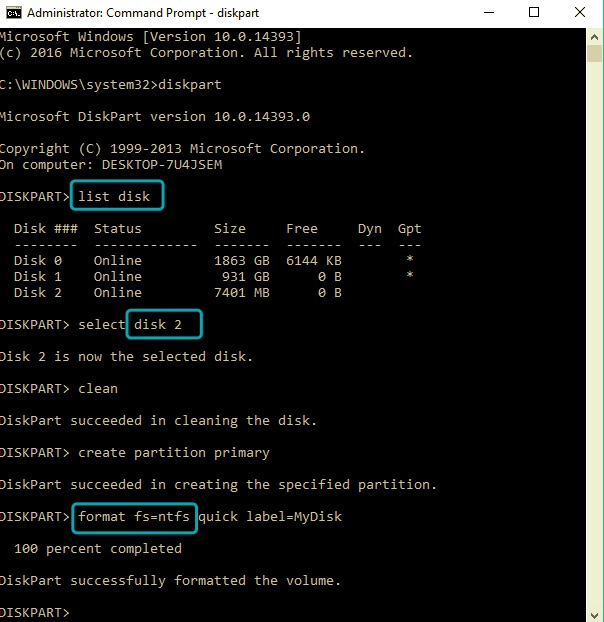
بمجرد الانتهاء من عملية التهيئة ، يمكنك الآن ببساطة تعيين حرف لمحرك الأقراص الثابتة الخارجي. بمجرد الانتهاء من ذلك ، افصل القرص الصلب الخارجي برفق من جهاز الكمبيوتر الخاص بك ثم قم بتوصيله مرة أخرى. الآن أنت تعرف كيفية إصلاح محرك أقراص ثابت خارجي تالف ، لا يزال لديك بعض الأشياء المهمة للقيام بها. اقرأ وحيدا.
الآن ، إذا كنت قلقًا جدًا بشأن الملفات التي فقدتها بعد إصلاح محرك الأقراص الثابتة ، فلا داعي للقلق بعد الآن. لأنه حتى إذا فقدت هذه الملفات بسبب إصلاح محرك الأقراص الثابتة الخارجي وتهيئته ، فلا يزال هناك حل يمكنك القيام به لاستعادتها. وذلك باستخدام استعادة بيانات FoneDog برنامج
يتمتع FoneDog Data Recovery بالقدرة على استعادة تلك الملفات المفقودة من محرك الأقراص الثابتة الخارجي. بالإضافة إلى ذلك ، فإن هذا البرنامج كثير جدًا آمن و سهل ليستخدم. ستعود جميع ملفاتك المفقودة قريبًا بنقرات قليلة على الزر. وسيعمل هذا على جهاز كمبيوتر يعمل بنظام التشغيل Mac أو Windows ، لذلك لا داعي للقلق بشأن أي شيء.
يمكن لـ FoneDog Data Recovery أيضًا استعادة أي نوع من الملفات مثل مقاطع الفيديو والمستندات والصور ورسائل البريد الإلكتروني والتسجيلات الصوتية. ولا يقتصر الأمر على إمكانية استرداده من محرك الأقراص الثابتة الخارجي فحسب ، بل يمكنه أيضًا استرداد أي ملفات محذوفة من جهاز Mac أو Windows نفسه ، وعلى بطاقة الذاكرة ، وعلى محرك الأقراص المحمول. إنه مساعد رائع لجعلك تصلح بشكل مثالي بعد أن تعرف كيفية إصلاح محرك أقراص ثابت خارجي تالف.
ولإظهار مدى سهولة استخدام FoneDog Data Recovery ، إليك ملخص سريع للخطوات التي تحتاج إلى اتباعها.
بمجرد تنزيل FoneDog Data Recovery وتثبيته على جهاز كمبيوتر Mac أو Windows ، يمكنك المضي قدمًا الآن وتشغيله. وبمجرد وصولك إلى الصفحة الرئيسية للبرنامج ، ستتمكن من رؤية أنواع الملفات المختلفة التي يمكنك استردادها. ثم يجب توصيل القرص الصلب الخارجي بجهاز الكمبيوتر الخاص بك باستخدام كابل USB الخاص بك. وبمجرد اكتشافه ، انقر فوقه أيضًا على الواجهة الرئيسية للبرنامج.

بعد اختيار نوع الملف ومحرك الأقراص الثابتة الخارجي ، يمكنك الآن النقر فوق الزر Scan الموجود أسفل شاشتك. هنا يمكنك اختيار ما إذا كنت تريد عمل ملف بسرعة مسح أو أ عميق عملية المسح. ومع ذلك ، قد يستغرق الفحص العميق بعض الوقت حتى ينتهي.
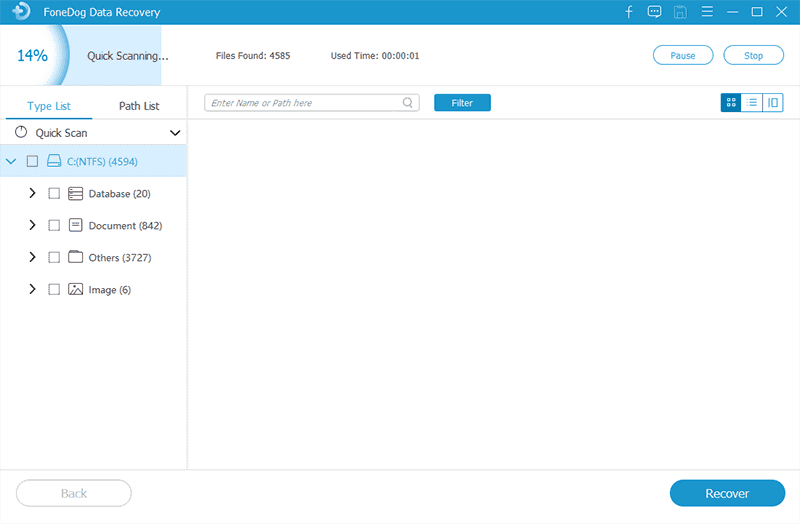
بمجرد اكتمال عملية المسح ، ما عليك سوى التحقق من جميع الملفات التي يحتوي عليها ملف استعادة بيانات FoneDog كان قادرًا على المسح واختيار تلك التي تريد استعادتها على القرص الصلب الخارجي.
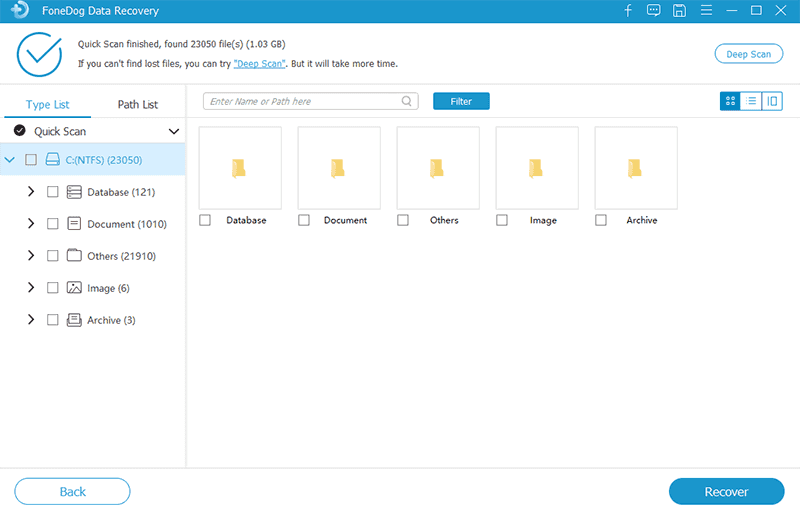
بمجرد الانتهاء من اختيار جميع الملفات التي تريدها ، امض قدمًا وانقر ببساطة على ملف استعادة الموجود في الركن الأيمن السفلي من شاشتك. ثم سيبدأ FoneDog Data Recovery في استعادة هذه الملفات. وفويلا! أنت على ما يرام.
الناس اقرأ أيضانصيحة مهمة حول محرك الأقراص الصلبة الخارجي لنظام التشغيل Mac [2021]كيفية إصلاح مشكلة عدم ظهور القرص الصلب الخارجي على نظام Mac
كما ترى ، لا يزال هناك أمل إذا كان لديك محرك أقراص ثابت خارجي تالف. كل ما عليك فعله هو اتباع النصائح والحلول التي أظهرناها لك أعلاه كيفية إصلاح القرص الصلب الخارجي التالف ولن تقلق بعد الآن. سيتم استرداد حتى بياناتك طالما أنك تستخدم ملف استعادة بيانات FoneDog البرنامج ، فلن تخطئ أبدًا.
اترك تعليقا
تعليق
استعادة بيانات
fonedog استعادة البيانات يمكن استرداد حذف الصور ، الفيديو ، الصوت ، البريد الإلكتروني ، وما إلى ذلك من ويندوز ، ماك ، القرص الصلب ، بطاقة الذاكرة ، ذاكرة فلاش ، الخ .
تحميل مجانا تحميل مجانامقالات ساخنة
/
مثير للانتباهممل
/
بسيطصعبة
:شكرا لك! إليك اختياراتك
Excellent
:تقييم 4.8 / 5 (مرتكز على 107 التقييمات)